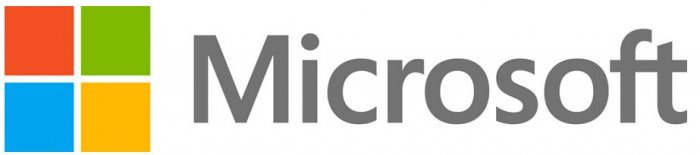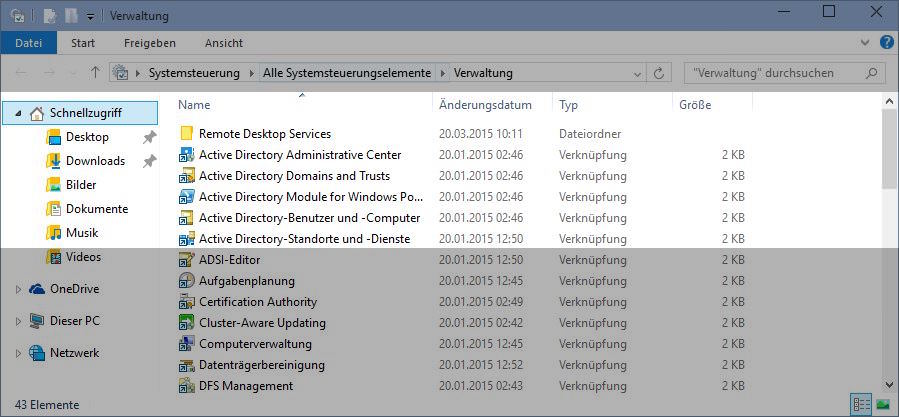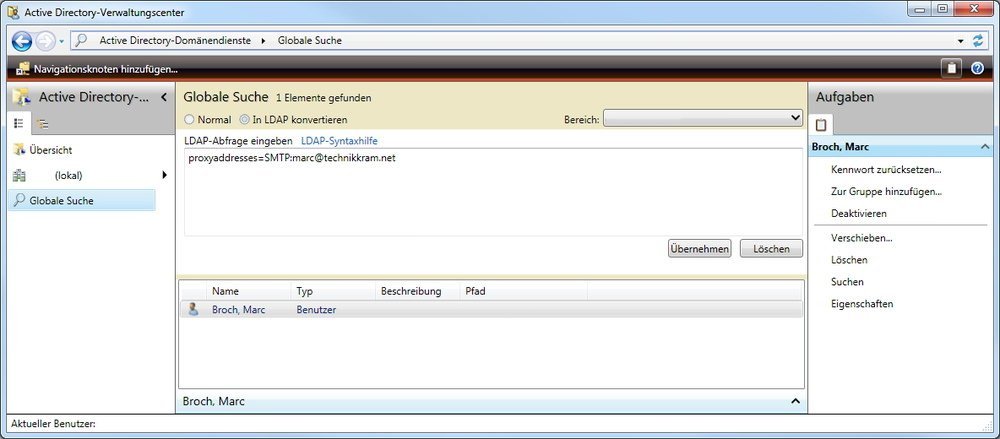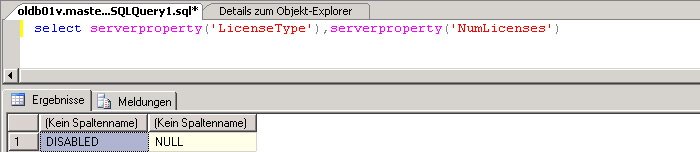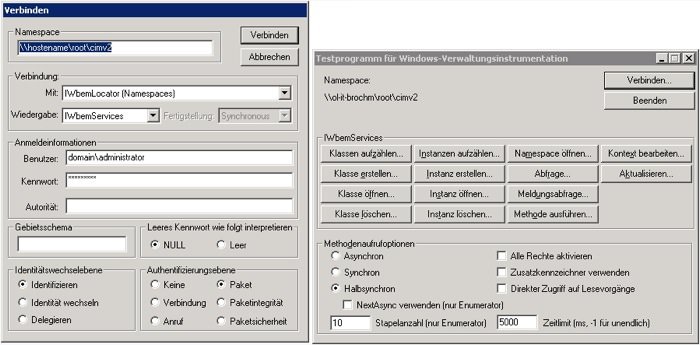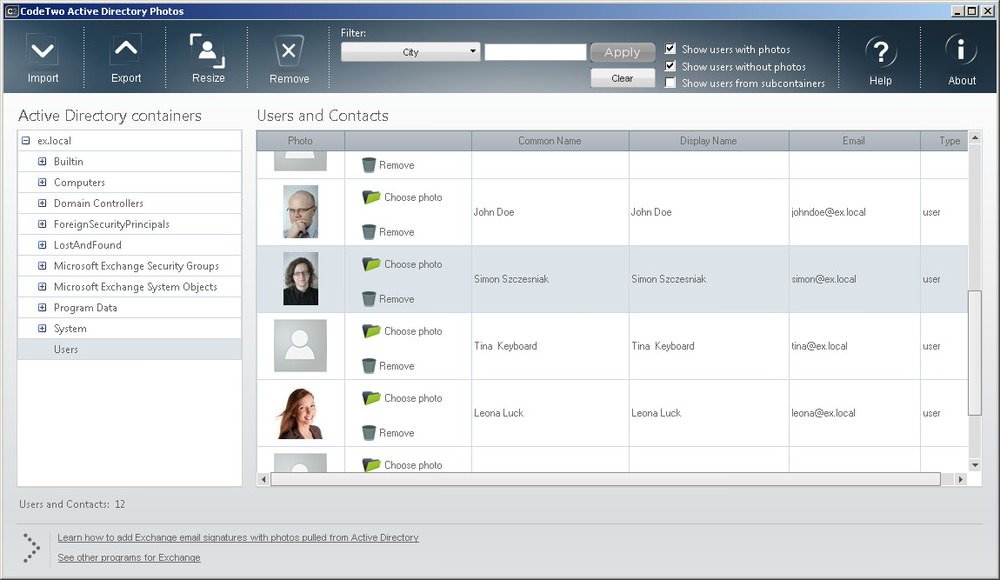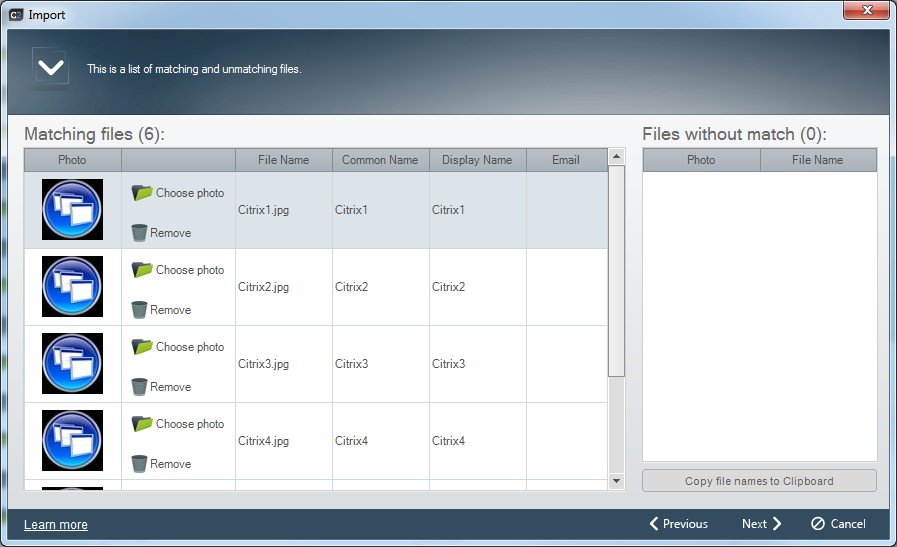Wenn man eine Softwareverteilung wie etwa Microsoft SCCM, oder eine Dokumentations-Software wie Docusnap verwendet, dann verwendet man in den meisten Fällen WMI (Windows Management Instrumentation). Damit aber im Netzwerk Inventardaten von Hardware und Software ausgelesen werden können, müssen die Windows-Dienste WMI-Service und DCOM laufen, diese werden auch normalerweise automatisch gestartet. Weiterhin ist es zwingend notwendig die Firewall anzupassen, damit eine WMI Abfrage remote funktionieren kann.
Um diese manuell zu aktivieren, geht es bei Einzelfällen am schnellsten mit netsh (network shell) und dazu startet man eine Kommandozeile und gibt folgendes ein.
netsh advfirewall firewall set rule group=“Windows-Verwaltungsinstrumentation (WMI)“ new enable=yes
Um die Firewall auf einer großen Anzahl von Computern im Unternehmensnetzwerk für entfernte WMI-Abfragen zu öffnen, bedient man sich natürlich einer Gruppenrichtlinie. Die Einstellung findet man dort unter:
Computerkonfiguration > Richtlinien > Administrative Vorlagen > Netzwerk > Netzwerkverbindungen > Windows-Firewall > Domänenprofil > Windows-Firewall: Remoteverwaltungsausnahme zulassen > Eigenschaften > Aktivieren.
Um den Verbindungsaufbau zu testen, kann man das Snap-in wmimgmt.msc verwenden, oder sich dem kleinen Tool „wbemtest.exe“ bedienen, welches unter: C:WindowsSystem32wbem zu finden ist. Die häufigste Fehlermeldung für die Firewall lautet: 0x800706ba bzw „Der RPC-Server ist nicht verfügbar.
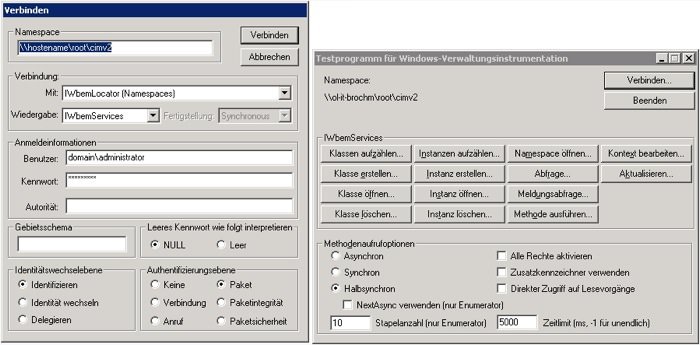
Es gibt aber auch andere Ursachen die WMI-Abfragen stören können und dazu zählen fehlende Rechte auf den Zielsystemen, defekte Repositorys usw. Abhilfe schafft hier Microsoft mit dem WMI Diagnosis Utility. Das kleine vbs-Script scannt das System und prüft die WMI-Konfiguration und bietet Vorschläge zur Problemlösung. Eine Ausführliche Dokumentation liegt dem Script bei
Alternativ kann ich auch den kostenlosen WMI Tester von Paessler empfehlen.